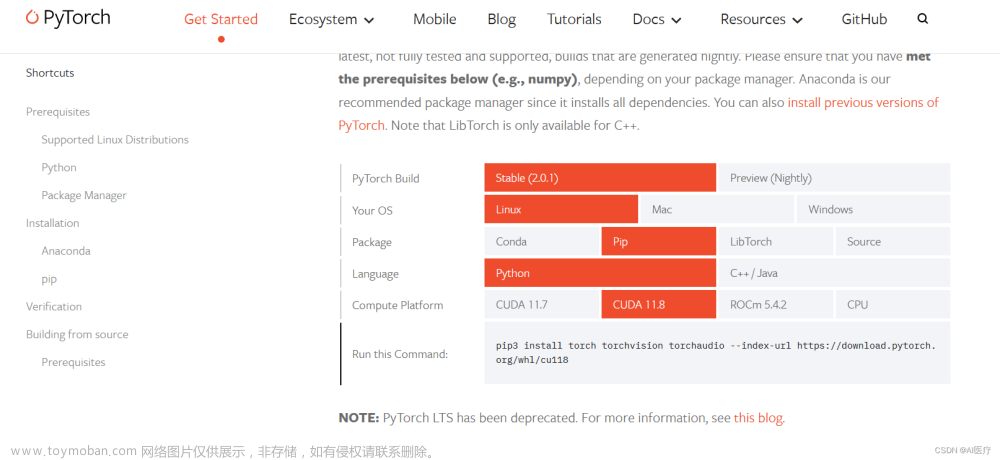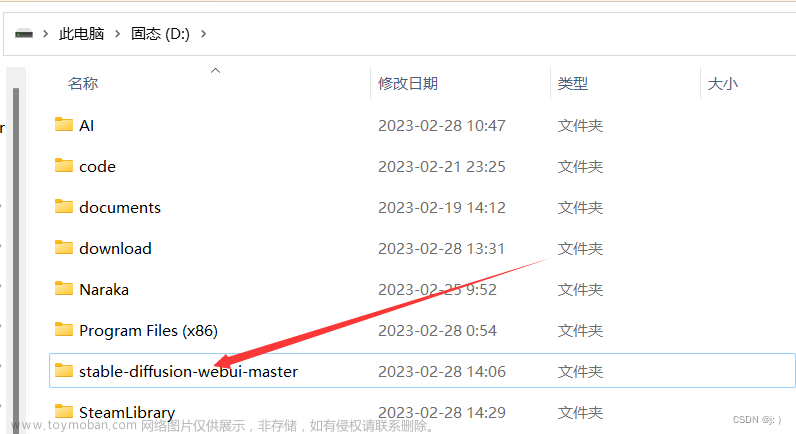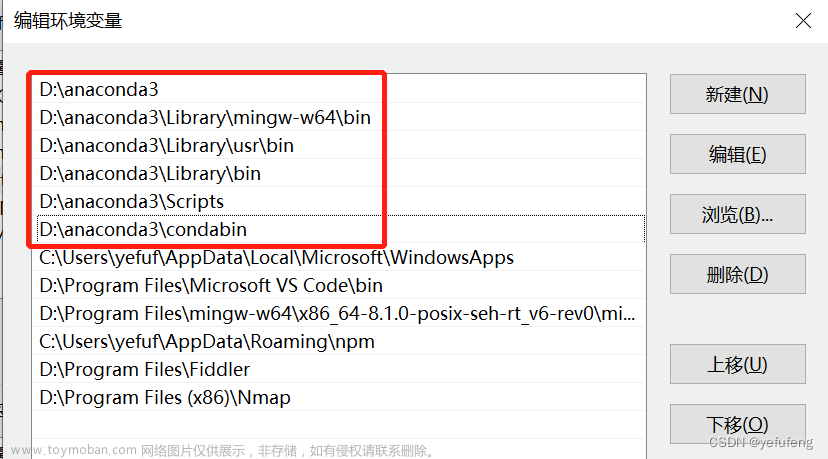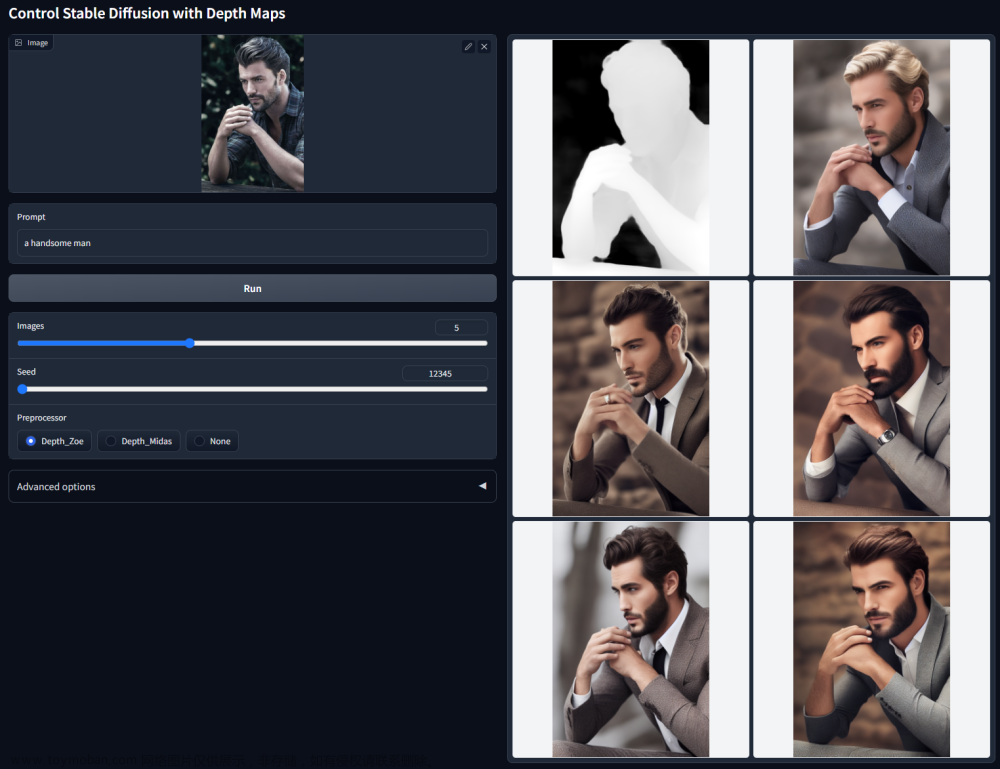报错内容

这里使用的是秋叶的启动器,实际上我在自己搭的webui环境下也有这个问题。
问题分析
webui使用面部焦点裁切(Auto Focal Point Crop)控制台报错opencv(4.8.0)…getLayerData的可能和opencv版本有关,可能是新版本里改了什么函数导致webui的旧代码无法调用。opencv-python默认安装版本是4.8.0,参考原仓库的相关issue后我降级到4.7.0.72可以正常使用。
解决方法
建议的操作流程是先pip uninstall卸载掉当前python环境下已经安装的opencv-python扩展:
.\python.exe -m pip uninstall opencv-python
然后修改webui程序根目录\extensions\sd-webui-controlnet下的requirements.txt,将opencv-python>=4.8.0这一行改为opencv-python==4.7.0.72(4.7.x的最后一个版本,其他版本可以自己尝试)。亲测修改根目录下的requirements.txt无效(会被controlnet下的规则覆盖)。修改完之后重新启动一次会自动安装修改后的依赖,留意一下控制台输出看看是否安装的是修改后的旧版opencv文章来源:https://www.toymoban.com/news/detail-823603.html
Quote
https://github.com/AUTOMATIC1111/stable-diffusion-webui/issues/13069文章来源地址https://www.toymoban.com/news/detail-823603.html
到了这里,关于Stable-diffusion-webui使用Auto focal point crop面部焦点裁切报错opencv(4.8.0)...getLayerData的文章就介绍完了。如果您还想了解更多内容,请在右上角搜索TOY模板网以前的文章或继续浏览下面的相关文章,希望大家以后多多支持TOY模板网!